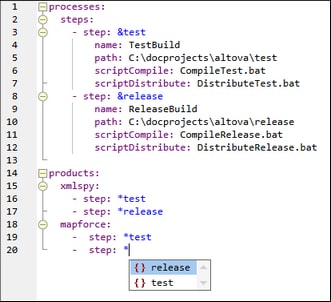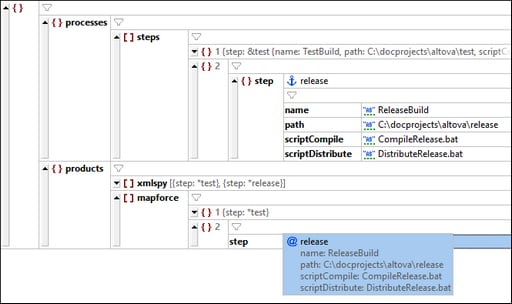Ancres et alias
Les ancres et alias sont une fonction YAML semblable aux entités XML. Ils vous permettent d’utiliser le même fragment de données YAML à multiples reprises dans le document.
Un fragment de données est « ancré » par un string préfixé avec une esperluette (&, voir la capture d’écran ci-dessous). Le fragment ancré peut être réutilisé à tout point ultérieur dans l’ordre du document en le « crénelant ». Un alias est le même string qu celui de l’ancre, mais précédé par un astérisque (*) à la place de l’esperluette. Lorsque le document YAML est parsé, l’alias est remplacé par le fragment ancré (dans la capture d’écran ci-dessous droite, voir la boîte bleue dans le fragment des données référencé par l’alias *release.
Les captures d’écran ci-dessous affichent les ancres et alias dans le Mode Texte (gauche) et le Mode Grille (droite).
Notez les points suivants sur les ancres et alias dans le Mode Texte et le Mode Grille :
•Dans le Mode Grille, notez les icônes pour les ancres et alias.
•Dans le Mode Grille, pour créer un ancre dans une paire de valeur-clé, cliquez avec la touche de droite soit sur la clé, soit sur la valeur et sélectionnez Éditer Ancre. Si vous ne saisissez pas de nom pour l’ancre et appuyez sur Saisir (ou cliquez partout), l’ancre ne sera pas créée.
•Pour éditer l’ancre dans le Mode Grille, cliquez avec la touche de droite sur celle-ci et sélectionnez Éditer ancre.
•Pour supprimer l’ancre dans le Mode Grille, cliquez avec la touche de droite sur celui-ci et sélectionnez Éditer ancre, puis supprimez le nom et appuyez sur Saisir.
•Dans les deux modes, l’auto-complétion des alias (voir le point d’entrée du curseur de la capture d’écran du Mode Texte dans la capture d’écran ci-dessus) vous permet de sélectionner depuis les ancres définies à des points antérieurs dans le document. Ceci est particulièrement utile dans de grands documents : vous pouvez scroller dans les ancres disponibles pour choisir celui que vous voulez.
•Dans le Mode Grille, passez au-dessus d’un alias pour voir le fragment de données ancré, qui apparaît dans une boîte bleue (voir la capture d’écran ci-dessus dans le Mode Grille).
•Dans les deux modes, lorsque le curseur est placé à l’intérieur d’un alias, sélectionnez la commande de menu DTD/Schéma | Aller à la définition pour vous amener à une ancre correspondante. Si la cellule du Mode Grille contenant une ancre a été comprimée, elle sera élargie.
| Note : | Puisque les filtres et formules du Mode Grille sont basés sur XQuery, ils ne fonctionneront que dans YAML JSON-like. Les ancres et alias, par contre, sont des fonctions non-JSON et causeront, pour cette raison, une erreur XQuery quand un filtre ou une formule est calculée. |